Обновление (предварительная версия), закрытие, повторное открытие или удаление случаев обнаружения электронных данных (Standard)
Совет
Обнаружение электронных данных (предварительная версия) теперь доступно на новом портале Microsoft Purview. Дополнительные сведения об использовании нового интерфейса обнаружения электронных данных см. в статье Сведения об обнаружении электронных данных (предварительная версия).
В этой статье описывается, как закрыть, повторно открыть, удалить или обновить Microsoft Purview eDiscovery (Standard) дела в Microsoft Purview.
Совет
Если вы не являетесь клиентом E5, используйте 90-дневную пробную версию решений Microsoft Purview, чтобы узнать, как дополнительные возможности Purview могут помочь вашей организации управлять безопасностью данных и соответствием требованиям. Начните сейчас в центре пробных версий Microsoft Purview. Сведения о регистрации и условиях пробной версии.
Обновление дела до обнаружения электронных данных (премиум)
После работы с существующим делом обнаружения электронных данных (Standard) может потребоваться дополнительная функциональность, предоставляемая для случаев обнаружения электронных данных (премиум). Эта работа может включать в себя необходимость более надежных коллекций и функций набора для проверки.
Перед обновлением дела с eDiscovery (Standard) до eDiscovery (премиум) убедитесь, что вы просмотрите и понимаете следующее:
- После обновления дела eDiscovery (Standard) до eDiscovery (premium) его нельзя будет изменить на дело обнаружения электронных данных (Standard).
- Только администраторы обнаружения электронных данных могут обновлять случаи до обнаружения электронных данных (премиум).
- При обновлении дела до обнаружения электронных данных (премиум) изменения в поисковых запросах недоступны. После обновления дела поиск будет доступен в разделе Коллекции дела eDiscovery (Премиум).
- Информация о заданиях, созданных в случае обнаружения электронных данных (Standard), сохраняется после обновления, однако имена заданий сохраняют имена заданий обнаружения электронных данных (Standard).
- Удержания в Standard случае сохраняются в обновленном варианте Premium. Удержания не удаляются или повторно создаются в процессе обновления. Это гарантирует, что удержания не будут потеряны или удалены во время обновления.
- Условия поиска из дела eDiscovery (Standard) копируются в коллекцию в новом деле eDiscovery (Премиум). Вы можете обновить или повторно запустить оценки, однако это заменит все предыдущие статистические данные поиска для поиска.
Чтобы обновить дело обнаружения электронных данных (Standard) до eDiscovery (премиум), выполните следующие действия.
Примечание.
В течение ограниченного времени этот классический интерфейс обнаружения электронных данных также доступен на новом портале Microsoft Purview. Включите классический интерфейс eDiscovery портала соответствия требованиям в параметрах интерфейса обнаружения электронных данных (предварительная версия) для отображения классического интерфейса на новом портале Microsoft Purview.
На портале соответствия требованиям выберите обнаружение>электронных данных (Standard), чтобы отобразить список случаев обнаружения электронных данных (Standard) в вашей организации.
Для случая, который требуется обновить, выберите элемент управления с многоточием, а затем выберите Вариант обновления до уровня "Премиум". Вы можете обновить один случай за раз, при этом массовое обновление нескольких вариантов не поддерживается.
В диалоговом окне Варианты обновления (предварительная версия) выберите Продолжить обновление.
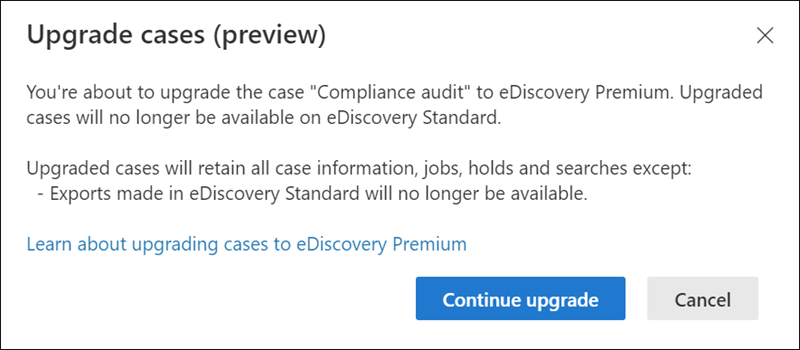
Во время обновления дела вы увидите баннер в верхней части страницы обращения об обнаружении электронных данных (Standard).

После завершения обновления дела вы увидите баннер в верхней части страницы обращения eDiscovery (Standard).

Закрытие дела
После завершения судебного дела или расследования, поддерживаемого делом обнаружения электронных данных (Standard), можно закрыть дело. При закрытии дела происходит следующее:
- Если в деле есть расположения контента на удержании, это удержание отключается. После отключения удержания к местам хранения, которые находились на удержании, применяется 30-дневный льготный период (называемый задержкой удержания). Это помогает предотвратить немедленное удаление содержимого и предоставляет администраторам возможность искать и восстанавливать содержимое, прежде чем оно может быть окончательно удалено по истечении периода задержки. Подробнее см. в разделе Удаление расположений содержимого из удержания обнаружения электронных данных.
- При закрытии дела отключаются только связанные с ним удержания. Если другие удержания размещаются в расположении содержимого (например, удержание для судебного разбирательства, политика хранения или удержание из другого дела обнаружения электронных данных (Standard), эти удержания по-прежнему сохраняются.
- Дело по-прежнему будет значиться в списке на странице обнаружения электронных данных на портале соответствия Microsoft Purview. Сведения, удержания, поисковые запросы и участники закрытого дела сохраняются.
- Дело можно редактировать и после закрытия. Например, можно добавлять или удалять члены, создавать поисковые запросы и экспортировать результаты поиска. Основное различие между активными и закрытыми делами заключается в том, что при закрытии дела отключаются удержания.
Закрытие дела
Примечание.
В течение ограниченного времени этот классический интерфейс обнаружения электронных данных также доступен на новом портале Microsoft Purview. Включите классический интерфейс eDiscovery портала соответствия требованиям в параметрах интерфейса обнаружения электронных данных (предварительная версия) для отображения классического интерфейса на новом портале Microsoft Purview.
На портале соответствия требованиям выберите обнаружение>электронных данных (Standard), чтобы отобразить список случаев обнаружения электронных данных (Standard) в вашей организации.
Выберите имя дела, которое нужно закрыть.
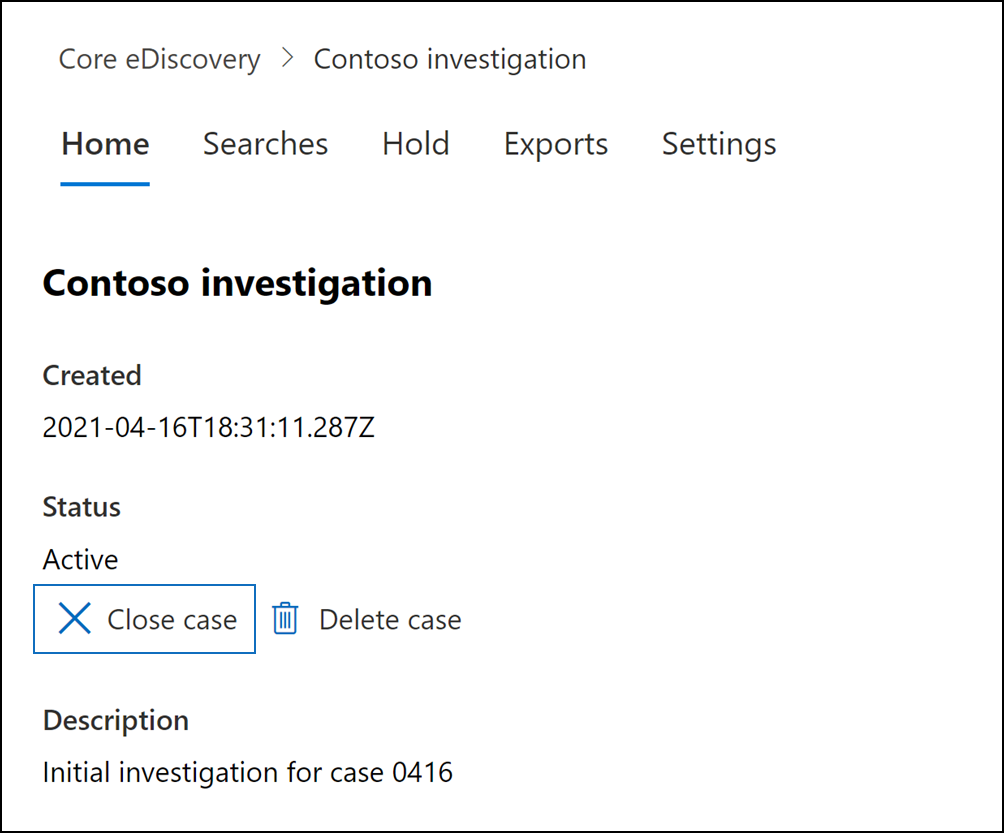
На домашней странице в разделе Состояние выберите Закрыть дело.
Появится предупреждение о том, что удержания, связанные с делом, будут отключены.
Выберите Да , чтобы закрыть дело.
Состояние на домашней странице дела меняется с Активно на Закрытие.
На странице обнаружения электронных данных (стандарт) выберите Обновить , чтобы обновить состояние закрытого дела. Процесс закрытия может занимать до 60 минут.
После завершения процесса состояние дела на странице обнаружения электронных данных (стандарт) изменяется на Закрыто.
Повторное открытие закрытого дела
При повторном открытии дела все удержания обнаружения электронных данных, которые были на месте при закрытии дела, не будут автоматически восстановлены. После повторного открытия дела необходимо перейти на страницу Удержание и включить предыдущие удержания. Для включения удержания выберите его, чтобы отобразить страницу, а затем установите для параметра Состояние значение Вкл.
Примечание.
В течение ограниченного времени этот классический интерфейс обнаружения электронных данных также доступен на новом портале Microsoft Purview. Включите классический интерфейс eDiscovery портала соответствия требованиям в параметрах интерфейса обнаружения электронных данных (предварительная версия) для отображения классического интерфейса на новом портале Microsoft Purview.
На портале соответствия требованиям выберите обнаружение электронных данных (Standard), чтобы отобразить список случаев обнаружения электронных данных (Standard) в вашей организации.
Выберите имя дела, которое требуется повторно открыть.
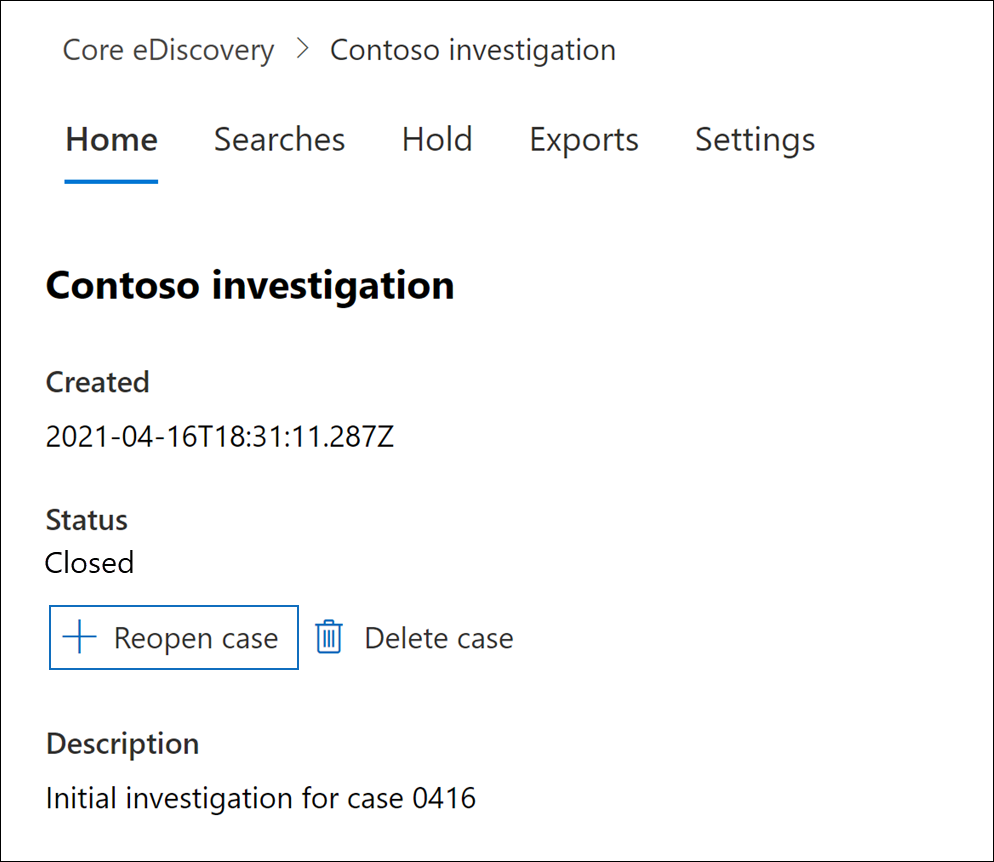
На домашней странице в разделе Состояние выберите Повторное обращение.
Отображается предупреждение о том, что удержания, связанные с делом при его закрытии, не будут включаться автоматически.
Выберите Да , чтобы повторно открыть дело.
Состояние на всплывающей странице домашней страницы дела изменяется с Закрыто на Активно.
На странице обнаружение электронных данных (стандарт) выберите Обновить , чтобы обновить состояние повторно открытого дела. Процесс повторного открытия может занять до 60 минут.
По завершении процесса состояние дела на странице обнаружения электронных данных (стандарт) изменяется на Активно.
(Необязательно) Чтобы включить удержание, связанное с вновь открываемой делом, перейдите на вкладку Удержание , выберите удержание, а затем установите флажок Состояние на всплывающей странице удержания.
Удаление дела
Вы также можете удалить активные и закрытые случаи обнаружения электронных данных (Standard). При удалении дела удаляются все поисковые запросы и экспорты в деле, а дело удаляется из списка случаев на странице обнаружения электронных данных (Standard) на портале соответствия требованиям. Удаленное дело повторно открыть нельзя.
Перед удалением дела (будь то активный или закрытый), необходимо сначала удалить все удержания обнаружения электронных данных, связанные с делом. В том числе нужно удалить удержания с состоянием Выкл.
Чтобы удалить удержание eDiscovery:
Примечание.
В течение ограниченного времени этот классический интерфейс обнаружения электронных данных также доступен на новом портале Microsoft Purview. Включите классический интерфейс eDiscovery портала соответствия требованиям в параметрах интерфейса обнаружения электронных данных (предварительная версия) для отображения классического интерфейса на новом портале Microsoft Purview.
Перейдите на вкладку Удержания дела, которое нужно удалить.
Выберите удержание, которое требуется удалить.
На всплывающей странице выберите Удалить.
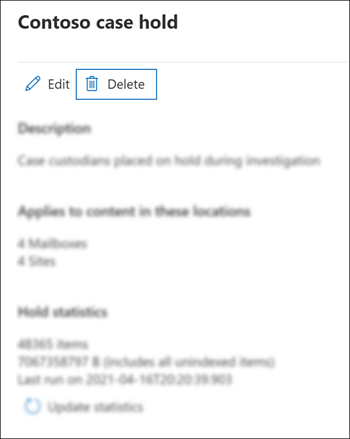
Удаление дела
Примечание.
В течение ограниченного времени этот классический интерфейс обнаружения электронных данных также доступен на новом портале Microsoft Purview. Включите классический интерфейс eDiscovery портала соответствия требованиям в параметрах интерфейса обнаружения электронных данных (предварительная версия) для отображения классического интерфейса на новом портале Microsoft Purview.
На портале соответствия требованиям выберите обнаружение>электронных данных (Standard), чтобы отобразить список случаев обнаружения электронных данных (Standard) в вашей организации.
Выберите имя дела, который требуется удалить.
На домашней странице обращения в разделе Состояние выберите Удалить дело.
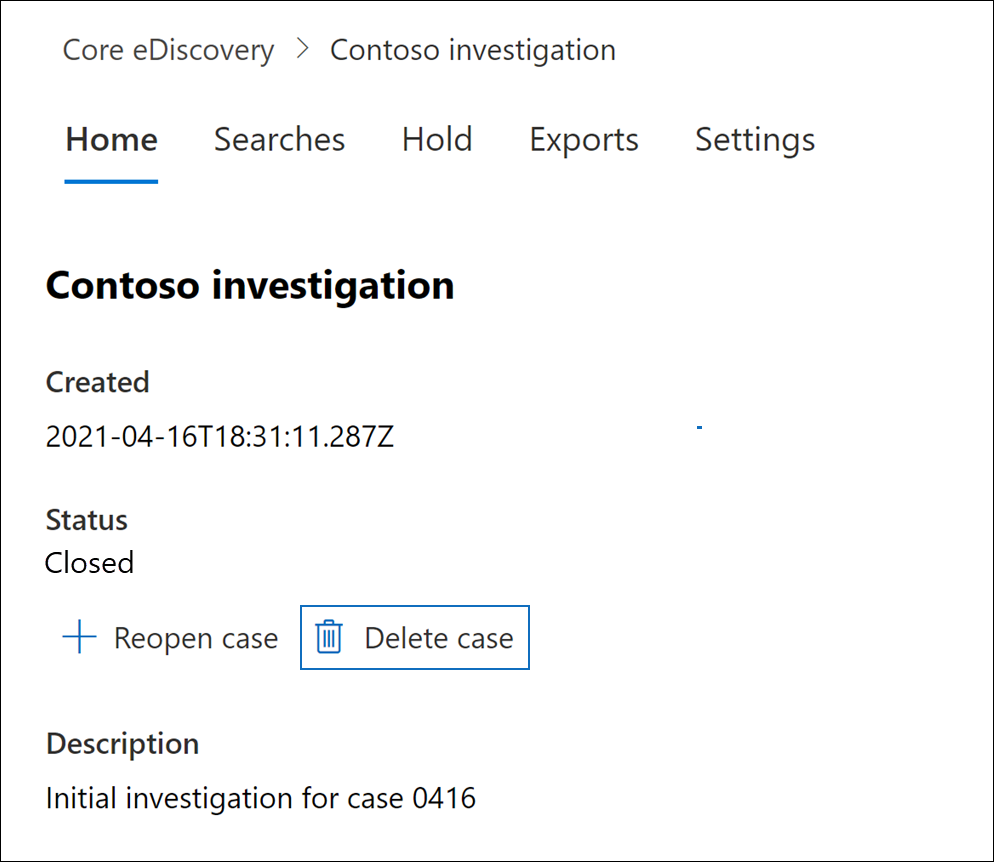
Если дело, которое вы пытаетесь удалить, по-прежнему содержит удержания обнаружения электронных данных, вы получите сообщение об ошибке. Удалите все удержания, связанные с делом, а затем еще раз попытайтесь удалить дело.